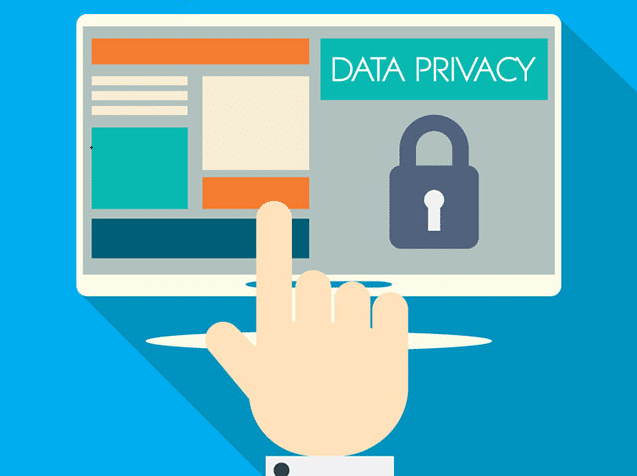
Il y a plusieurs choses à faire pour rendre votre Windows plus anonyme. L’une d’entre elles est de modifier les paramètres dans le Planificateur de Tâches. Je vous explique aujourd'hui comment faire.
C’est généralement fastidieux et long de modifier ces éléments, et à chaque grosse mise à jour de Windows il faut en général recommencer. ![]()
C’est pourquoi j’ai écrit ce petit script.
Bien sûr, il y a d’autres modifications à faire en dehors du Planificateur de Tâches et pour cela il faut soit utiliser un tuto souvent très long, soit une application dédiée.
Il existe une multitude de petites applications qui se chargent de modifier les autres options liées à la Vie Privée, mais qui souvent sont complexes, dangereuses et incompréhensibles tellement il y a d’options possibles.
Vous trouverez un tuto détaillé sur la protection de la vie privée ici : https://www.pcastuces.com/pdf/media/f6c38dee424cd41f/1970_vie_privee_windows_7_8.pdf
Dans ce tuto, je vais me borner à deux outils :
- Mon script que je vous propose..
- L’application O&O Shutup10 dont vous trouverez le tuto ici : https://sospc.name/reglages-optimisation-installation-misewindows-10/
1] Mon script pour améliorer votre Vie Privée par le Planificateur de Tâches.
Téléchargement, cliquez sur l’image ci-dessous :
***
Procédure :
-> Précision : ce script n'est utilisable que sous Windows 7, 8,8.1,10 seulement.
- Pour désactiver les options de vie Privée dans le Planificateur de Tâches.
0] Décompressez l'archive. Vous obtiendrez deux scripts de commande.
1] Faire Clic droit sur : VP_PdT_DISABLE.cmd.
2] Choisir : Exécuter en tant qu'administrateur.
3] Tapez : 1 pour modifier le Planificateur ou 0 pour Quitter.
Voilà, votre Vie Privée est préservée… 
4] Utilisez l’application O&O Shutup10 pour améliorer votre protection. Tutoriel ici : https://sospc.name/reglages-optimisation-installation-misewindows-10/
***
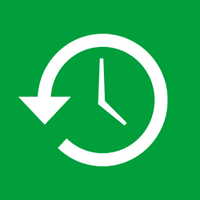
Restauration des réglages d'origine.
- Pour remettre à l’état d’origine les options du Planificateur de Tâches :
Rappel : sous Windows 7, 8,8.1,10 seulement.
1] Faire Clic droit sur : VP_PdT_ENABLE.cmd.
2] Choisir : Exécuter en tant qu'administrateur.
3] Tapez : 1 pour modifier le gestionnaire ou 0 pour Quitter.
Voilà, cette partie a remis les options par défaut dans le Planificateur.
NOTA
Le script vous indiquera si votre Windows peut-être modifié ou pas.
Seuls Windows 7, 8, 8.1, 10 sont concernés par ce script et par l’utilisation de O&O Shutup10.
MON AVIS
Par expérience, ces 2 modifications des paramètres liés à la vie privée suffisent amplement sans prendre de risque de mauvais fonctionnement du Système.
Il faut bien sûr adapter selon les options de Windows que vous utilisez comme Cortana, Télémétrie, etc…
ATTENTION :
N’oubliez pas de faire soit :
- une image de votre Système avant d’appliquer ces modifications,
- de faire un Point de Restauration.
Didpoy.

Les autres articles de Didpoy :
***
Vous avez envie comme Didpoy de publier sur Sospc un article sur un sujet qui vous passionne ?
Je vous propose de vous rendre ICI pour en savoir plus.
Christophe, Administrateur.
 SOSPC c'est plus de 2000 articles,
SOSPC c'est plus de 2000 articles,
Rejoignez la Communauté à partir de 2 € par mois !
Plus d'infos sur les avantages en cliquant ICI.
Christophe, Administrateur


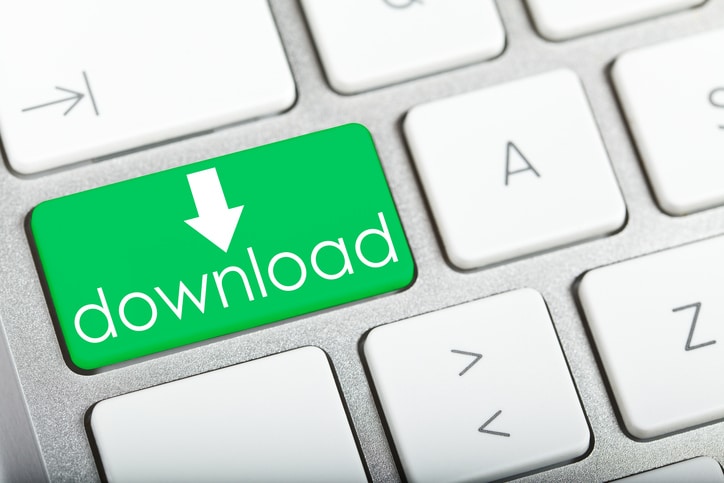

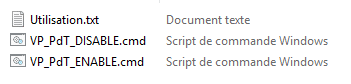
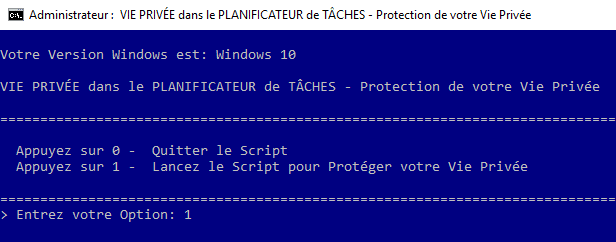
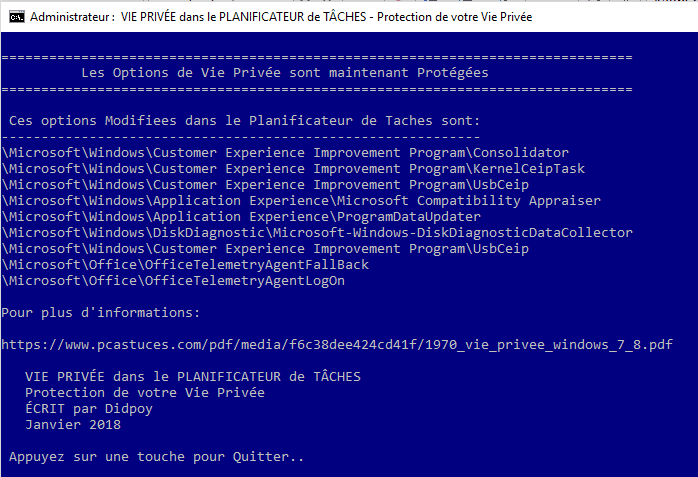
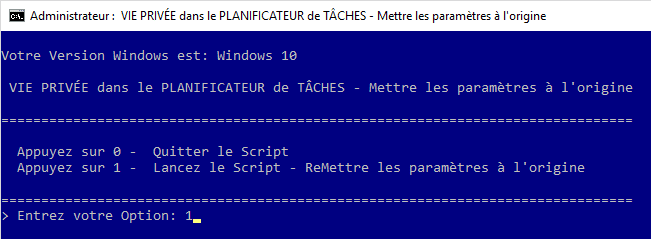
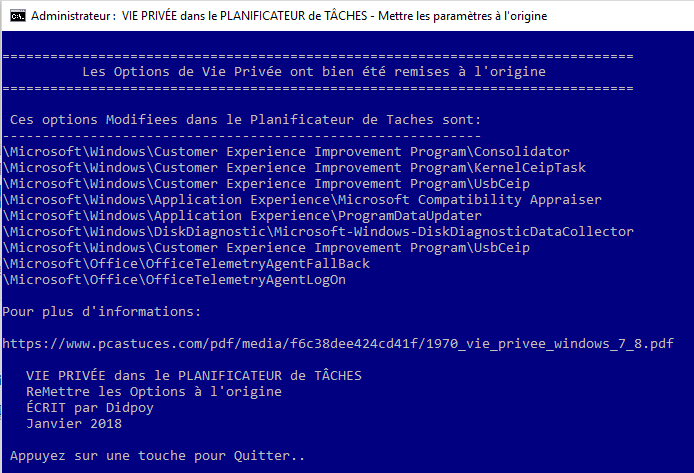









Marche parfaitement sur un Windows 7 64 bits ultimates
aucun soucis
Merci à tous ceux qui ont testé…
Je viens de faire quelques modifs ce matin et cela ne bougera plus, donc retéléchargez le zip:
http://didpoy.free.fr/Personnel/DL/VIE_PRIVEE_PLANIFICATEUR_TACHES.zip
et relancez le script pour désactiver ou réactiver les tâches selon vos besoins…
Merci.
Réactif le Didpoy : merci !!!
Salut leon,
Et avec le nouveau lien proposé par Didpoy, ça fonctionne ?
Bonsoir Didpoy
Script fonctionnel sur un Win.7 pro 32 bits
Grand merci à toi
Jérôme
Salut
Modifs Faites pour tester l’OS:
Quelqu’un peut-il le tester sous XP, VISTA et 7 ?
http://didpoy.free.fr/Personnel/DL/VIE_PRIVEE_PLANIFICATEUR_TACHES.zip
Merci
Marche parfaitement sur un Windows 7 64 bits familiale Premium fraichement installé (d'ailleurs j'en suis encore à télécharger les Maj de Windows Update )
)
Je vais revoir les lignes de code pour tester le type d'OS .…
Veuillez m'indiquer la version en tapant dans cmd: ver
Bonjour Didpoy, Je viens de l'installer sur windows 10 , il fonctionne parfaitement !!! ( a part windows qui met un message de blocage à l'installation comme d'habitude , il faudrait l'indiquer dans le tuto pour que ceux qui ne savent pas ou n'osent pas puissent debloquer cette barriere ) Je l'ai mis dans téléchargement , je pense que cela ne fait que desactiver les taches planifiées ? donc si je supprime le dossier et qu'ensuite je veux reactiver les fonctions , je n'ai qu'a recharger ton programme et il remettra en marche les taches planifiées ? Merci pour ton script qui… Lire la suite »
il y a deux fichiers .cmd: un pour désactiver(Disable) et l'autre pour réactiver(Enable).
Pour remettre comme au départ, il suffit de lancer celui Enable.
Bonjour,
Attention tout de même sur les tâches planifiées cachées comme Microsoft-Windows-DiskDiagnosticDataCollector .
Sa fonction : L’hôte Windows Diagnostic Infrastructure résolution permet de résoudre de manière interactive les problèmes de système détectés par le Service de stratégie de Diagnostic. Cette tâche planifiée démarre l’Assistant disque Windows Diagnostic utilisateur résolveur (Dfdwiz.exe) lors de la détection d’un problème avec un disque dur.
Les descriptifs : https://support.microsoft.com/fr-fr/help/939039/description-of-the-scheduled-tasks-in-windows-vista
En tous les cas, merci pour ce tuto. C'est un sujet délicat.